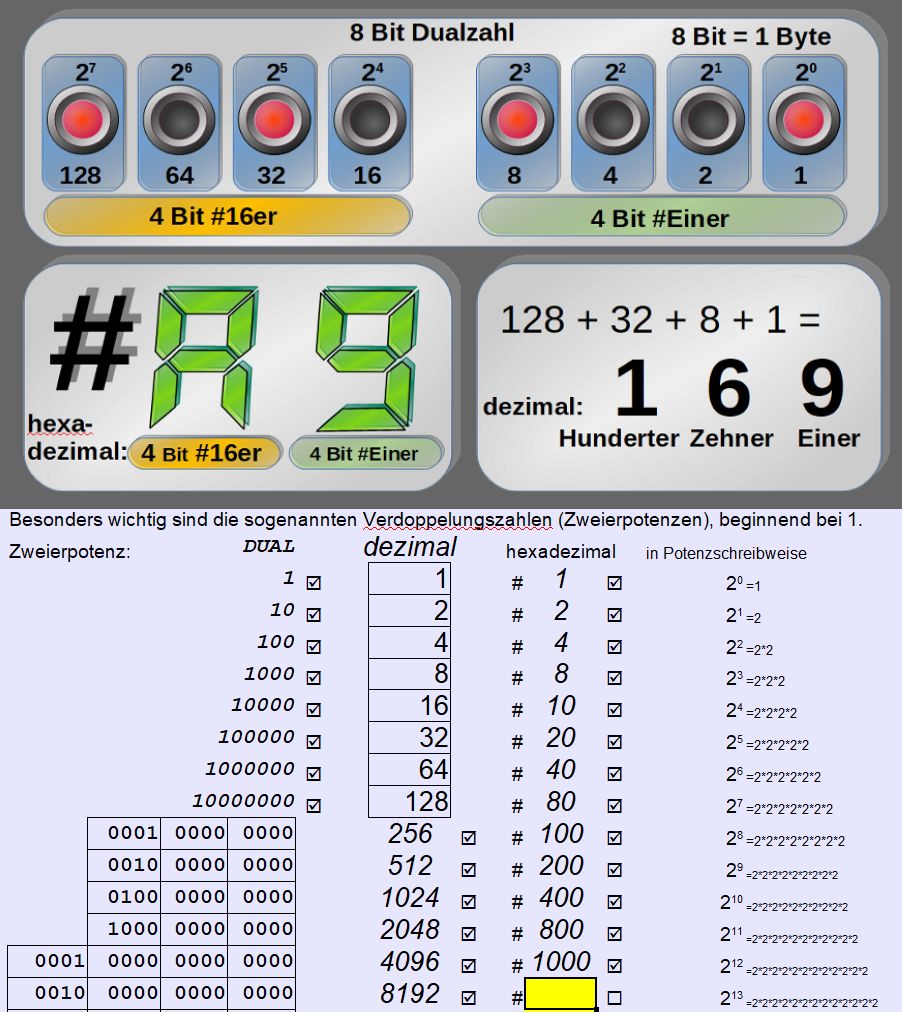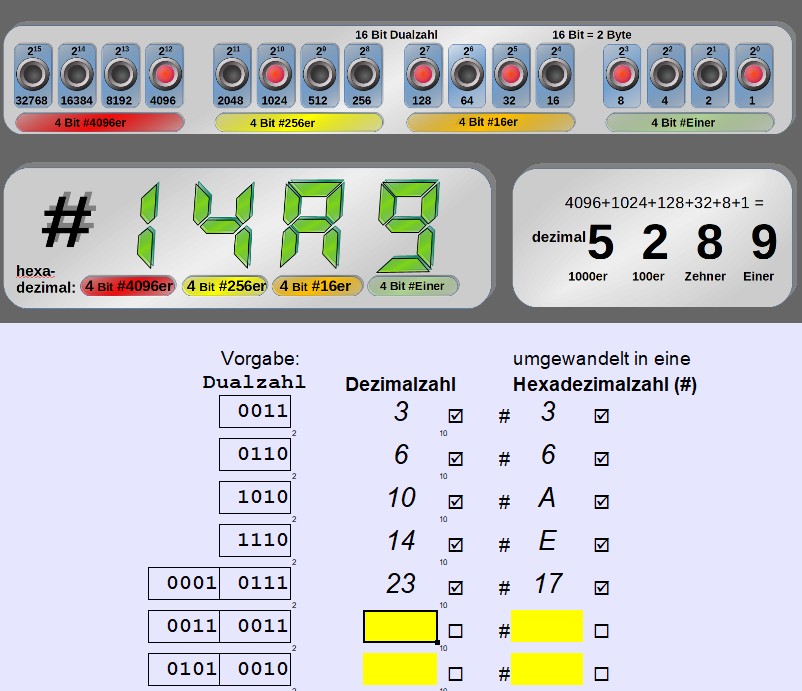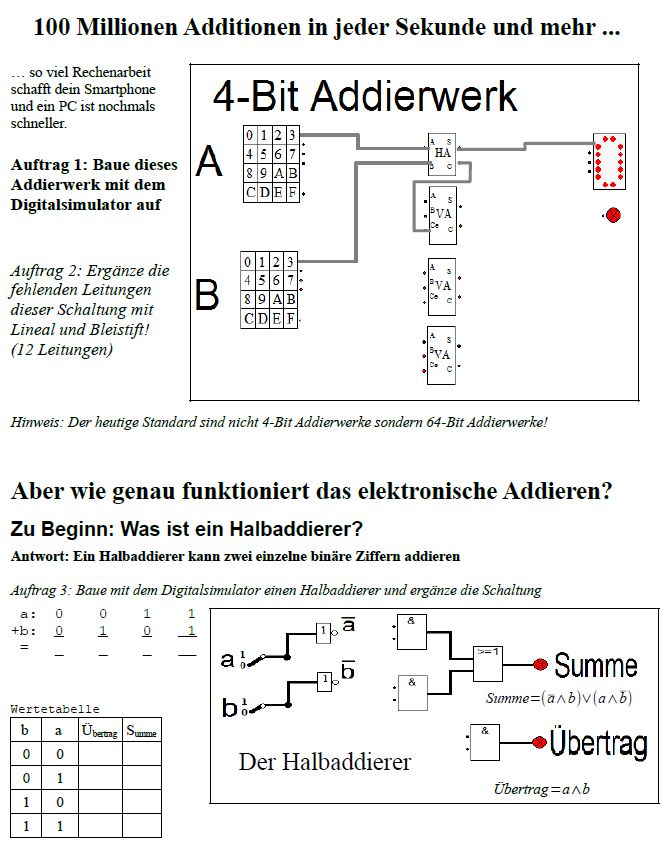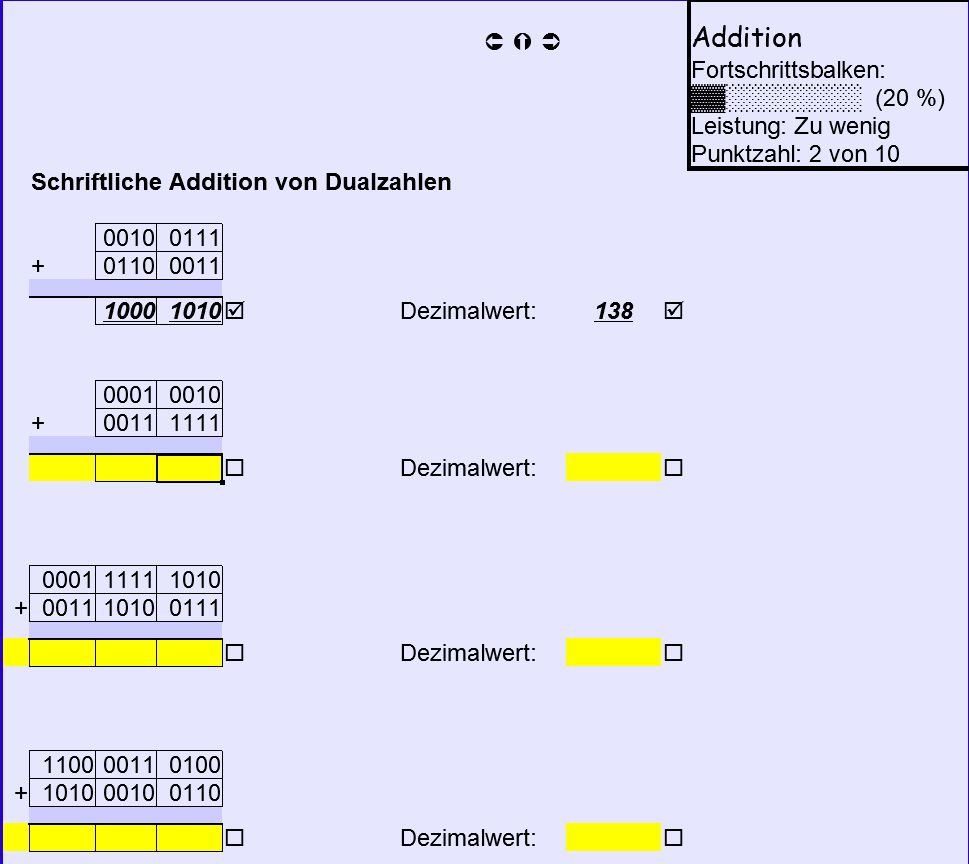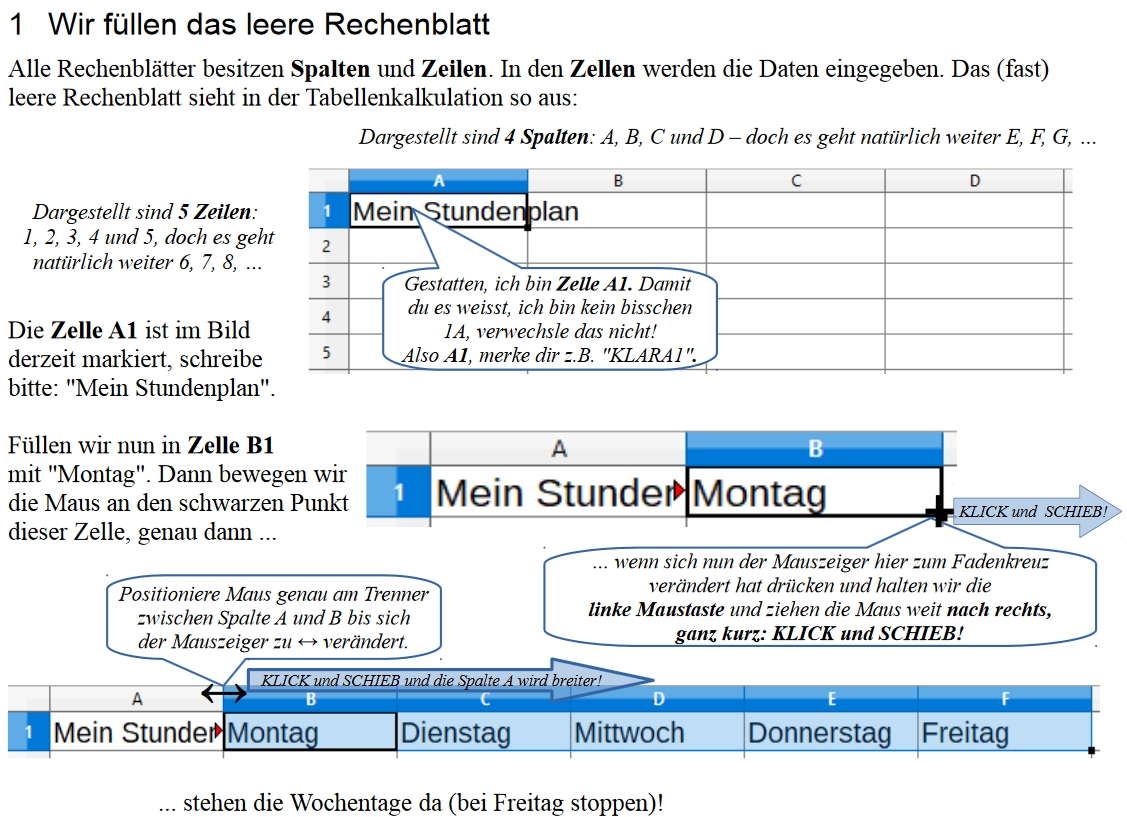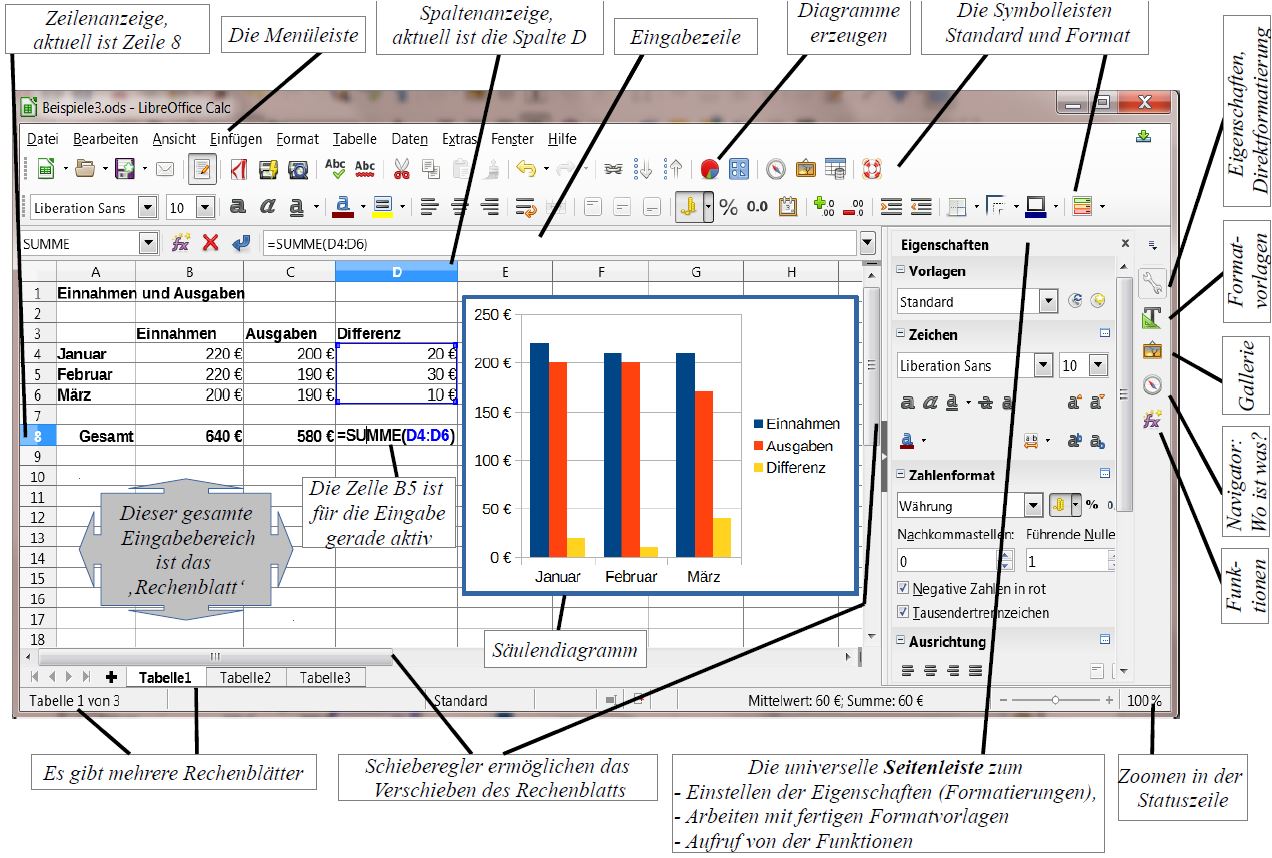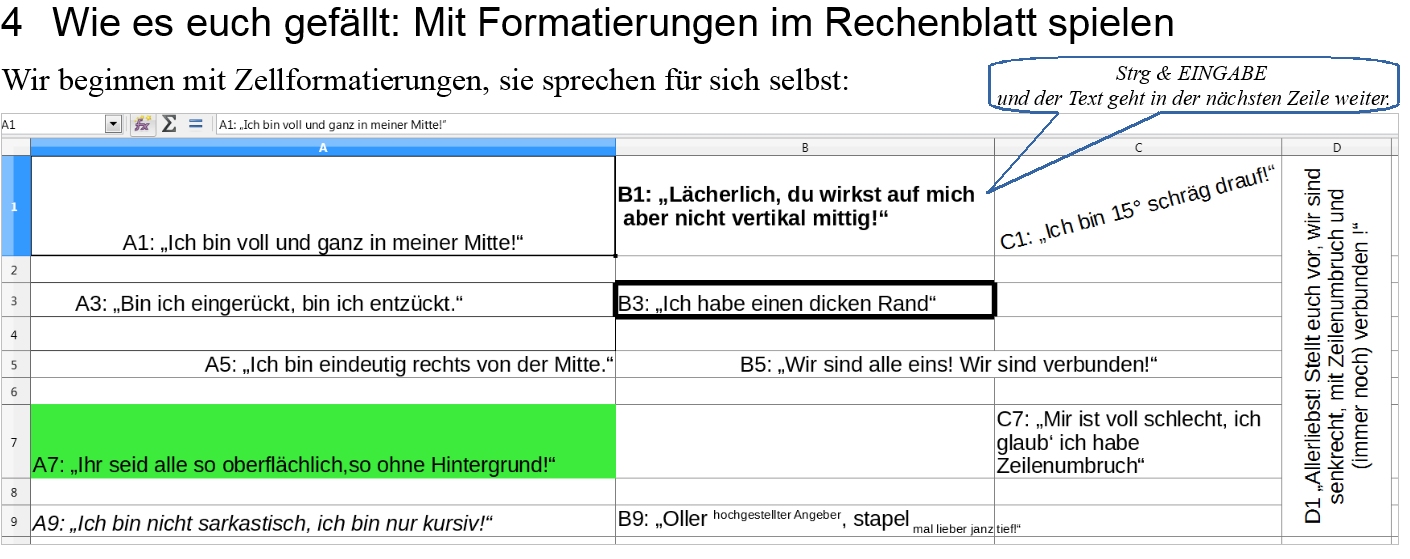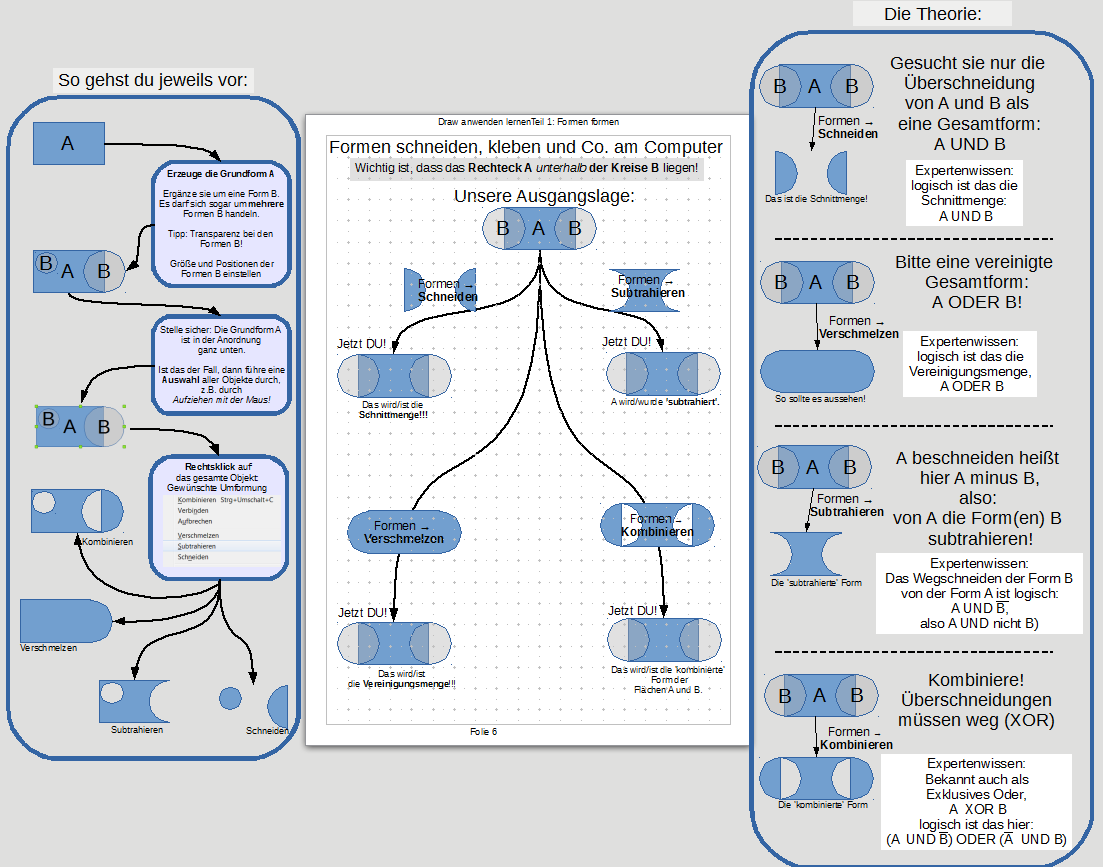MINT-Fächer einleuchtend üben durch elektronische Arbeitsblätter
Spiele entwickeln mit der Tabellenkalkulation Calc
Ein Direkteinstieg in die Welt der Informatik
Ein Mini-Lernprogramm mit Calc
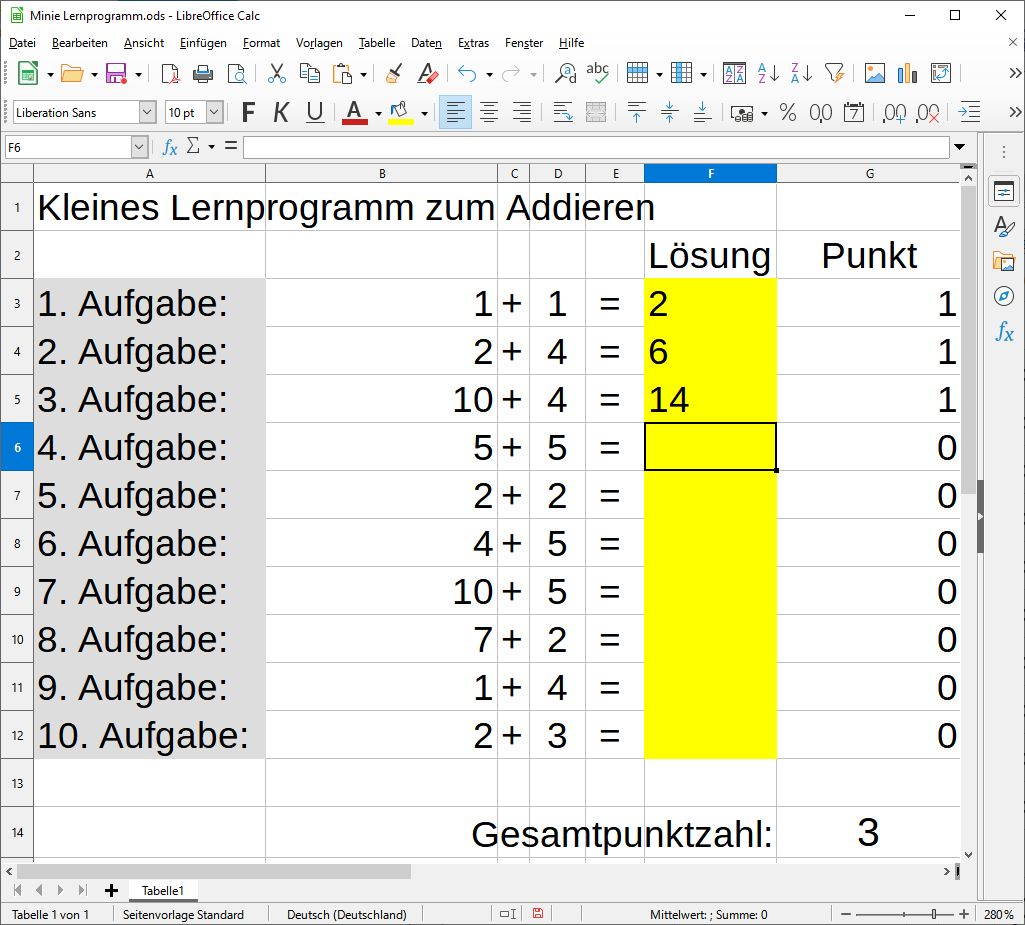
🎞 Erklär-Video bei Youtube 🎞
Für dieses Lernprogramm gibt es auch eine Anleitung als PDF-Dokument
Ich denke mir eine Zahl

🎞 Erklär-Video bei Youtube 🎞
Hier die Pdf-Anleitung (bei diesem Spiel ist die Wenn-Funktion besonders wichtig)
Schiffe versenken mit Calc
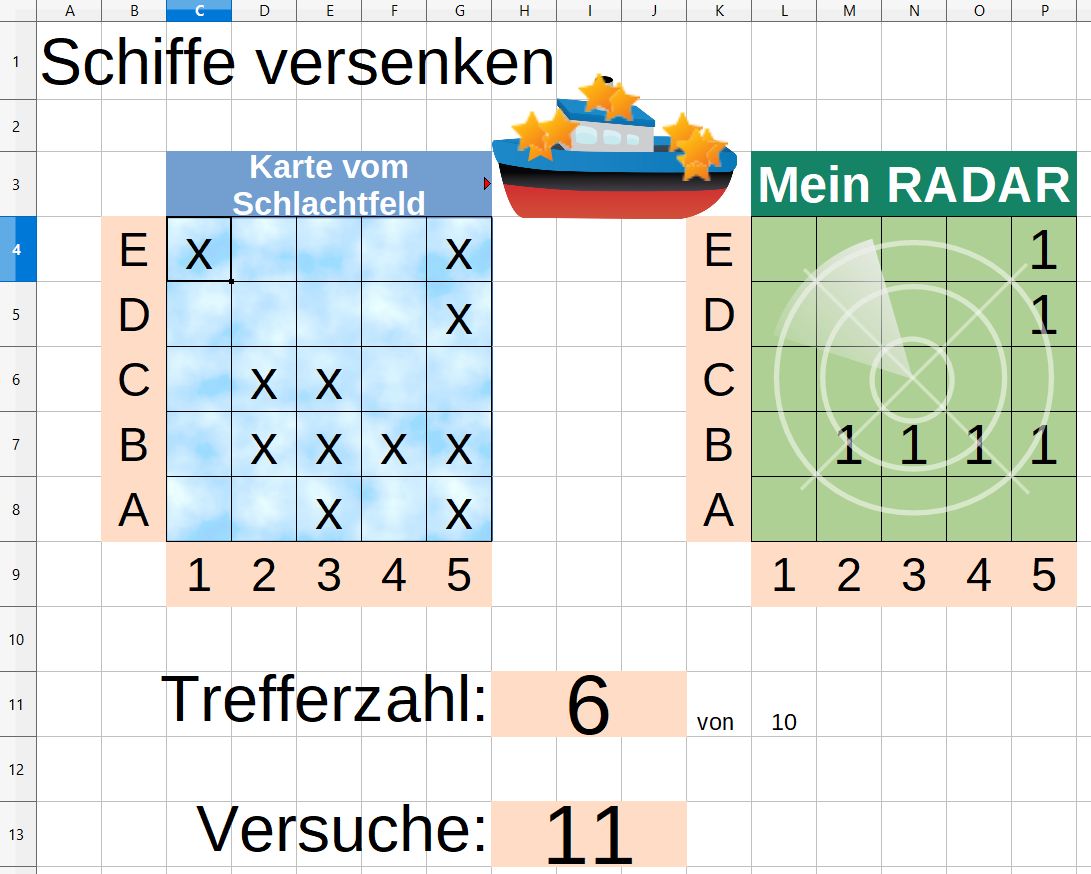
PDF-Anleitung: Realisiere deine eigene Version dieses Klassikers mit Calc
Würfelspiele mit Calc
 PDF-Anleitung: Würfelspiel
PDF-Anleitung: Würfelspiel
Du kannst deine eigenen Lernspiele entwickeln
Projekt: Mein wunderschönes Lernprogramm
Ein Lernspiel braucht Bilder, ...

das eigentliche Lernprogramm:
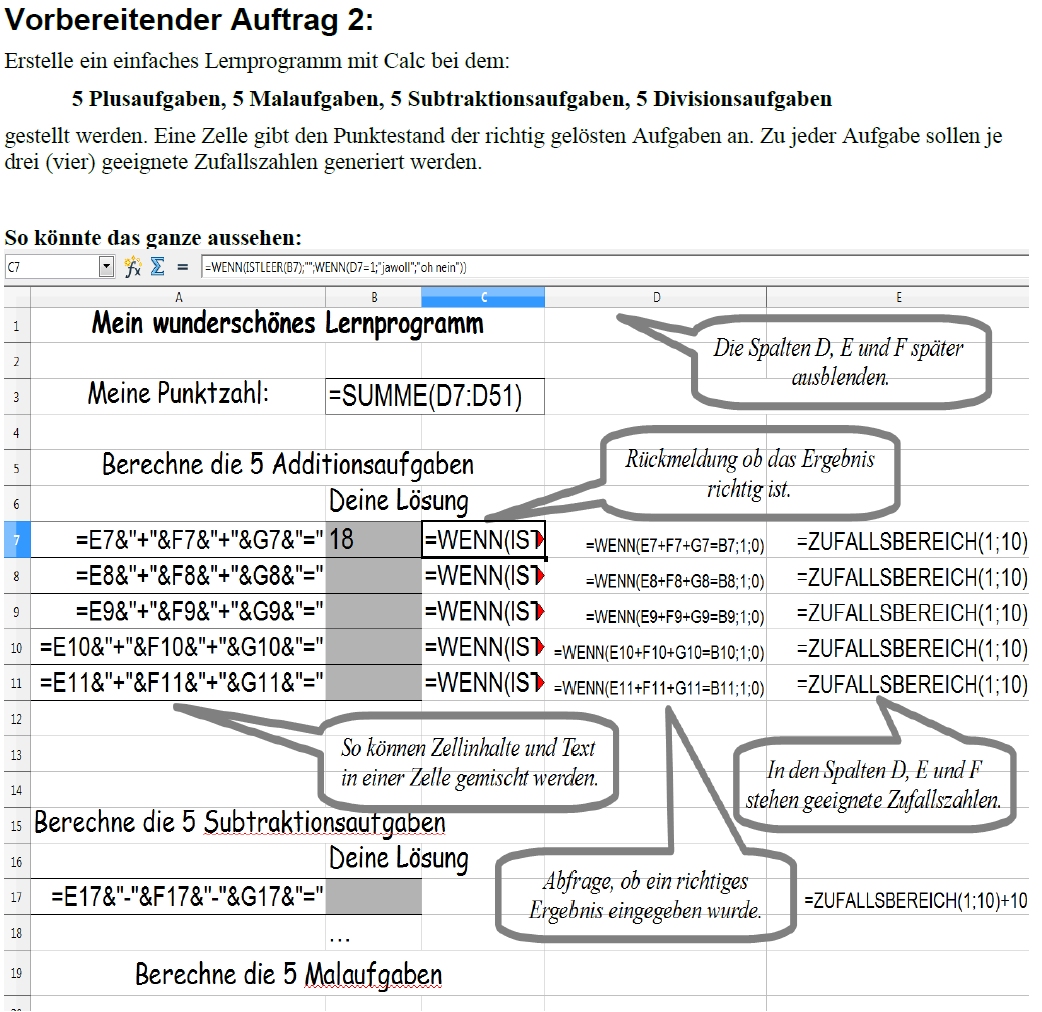
So könnte das Lernspiel aussehen:
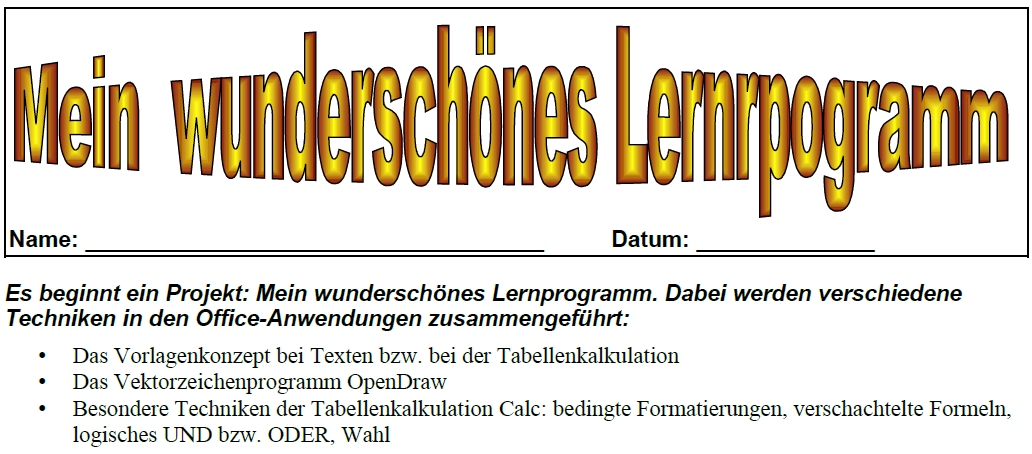
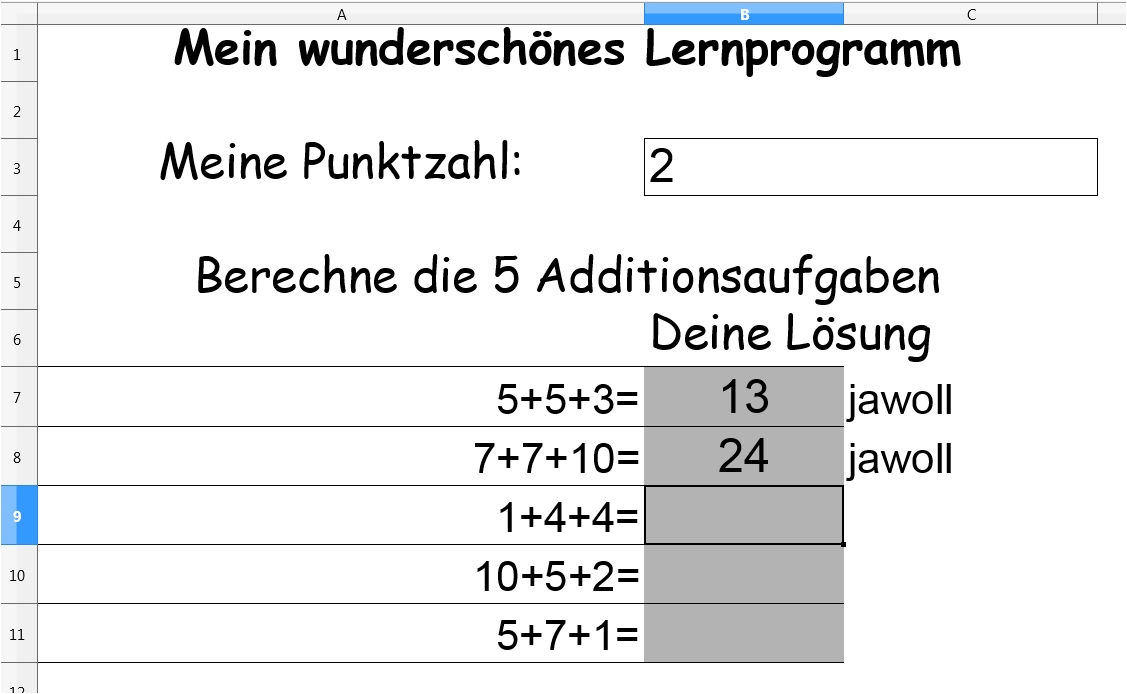
Weitere Varianten
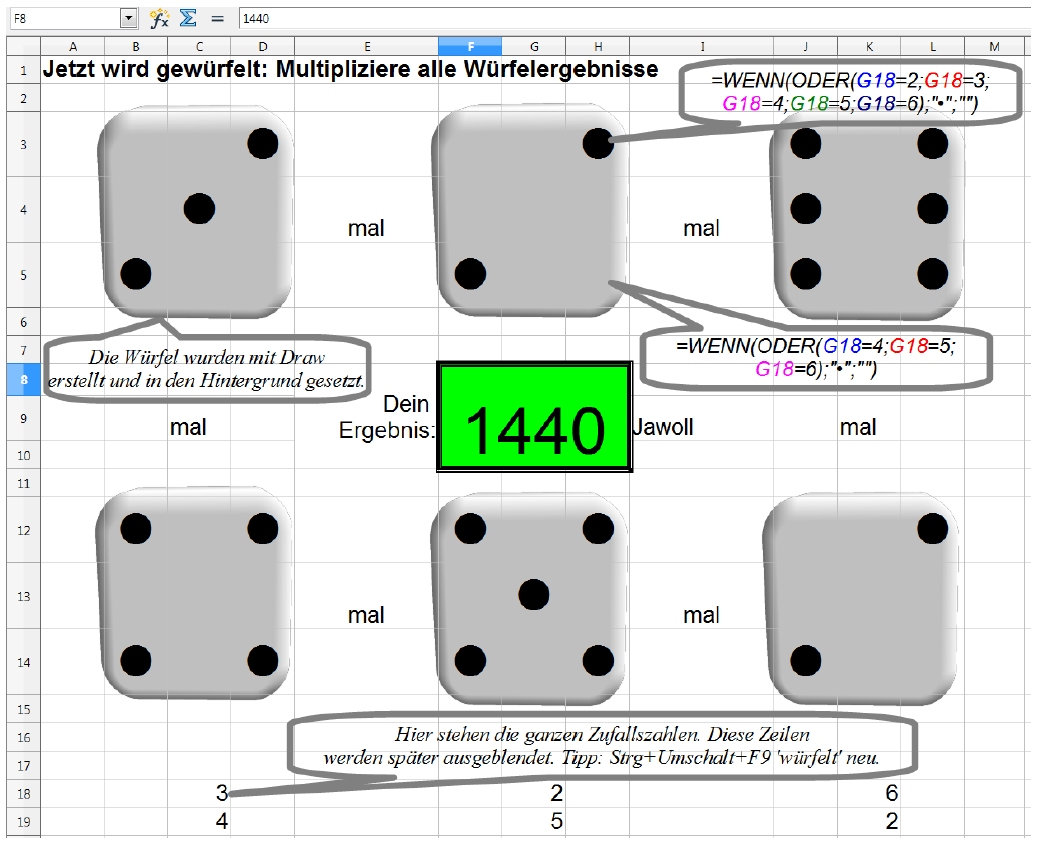
🎞 Erklär-Video bei Youtube 🎞
PDF-Anleitung: Mein wunderschönes Lernprogramm
Unsere Themenübersicht Informatik
- Grundlagen der Informatik: Dualsystem, Digitaltechnik, PC-Tastatur, Tastkürzel, Textverarbeitungsprogramm einrichten, Betriebssystem, der Aufbau eines Computers, Steuerbare Rechenwerke (ALU), ...
- LibreOffice Textverarbeitung Writer: Formatierungen, Vorlagenkonzept, Formeln, für große Texte Inhaltsverzeichnisse erstellen, ...
- Tabellenkalkulation Calc: Bezüge, Funktionen, Simulationen, und Spiele entwickeln mit der Tabellenkalkulation, ...
- Technisch Illustrieren mit LibreOffice Draw und aufwändige Zeichnungen mit Inkscape
- Der programmierbare Marienkäfer KARA
- Webseiten erstellen (html5)
- Spiele programmieren mit JavaScript
- Computerunterstütztes planen und simulieren
- Die Geschichte des Computers und inwieweit ist künstliche Intelligenz (AI) möglich
Spiele programmieren (entwickeln) mit Kara
Entwickelt wurde die Kara-Programmierumgebung an der swisseduc.chKara ist ein programmierbarer Marienkäfer. Hilf ihm, sicher durch die Rennstrecken zu kommen.
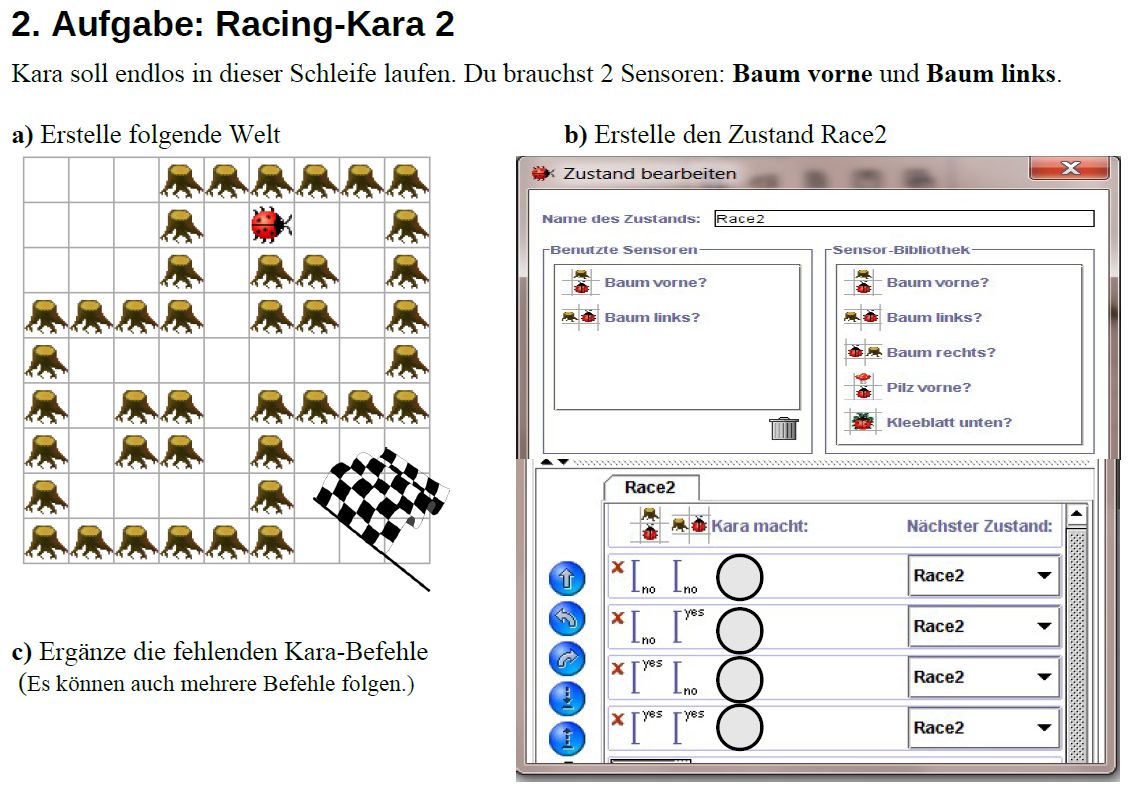
Digitaltechnik 0000 1111 0101 - Hier läuft alles mit Nullen und Einsen
1 (Eins) steht für: 'Wahr', 'eingeschaltet' (on) oder 'In Ordnung (OK)'
0 (Null) steht für: 'Falsch' oder besser: 'Nicht Wahr', 'ausgeschaltet' (off) oder 'Etwas ist nicht in Ordnung (Not OK).
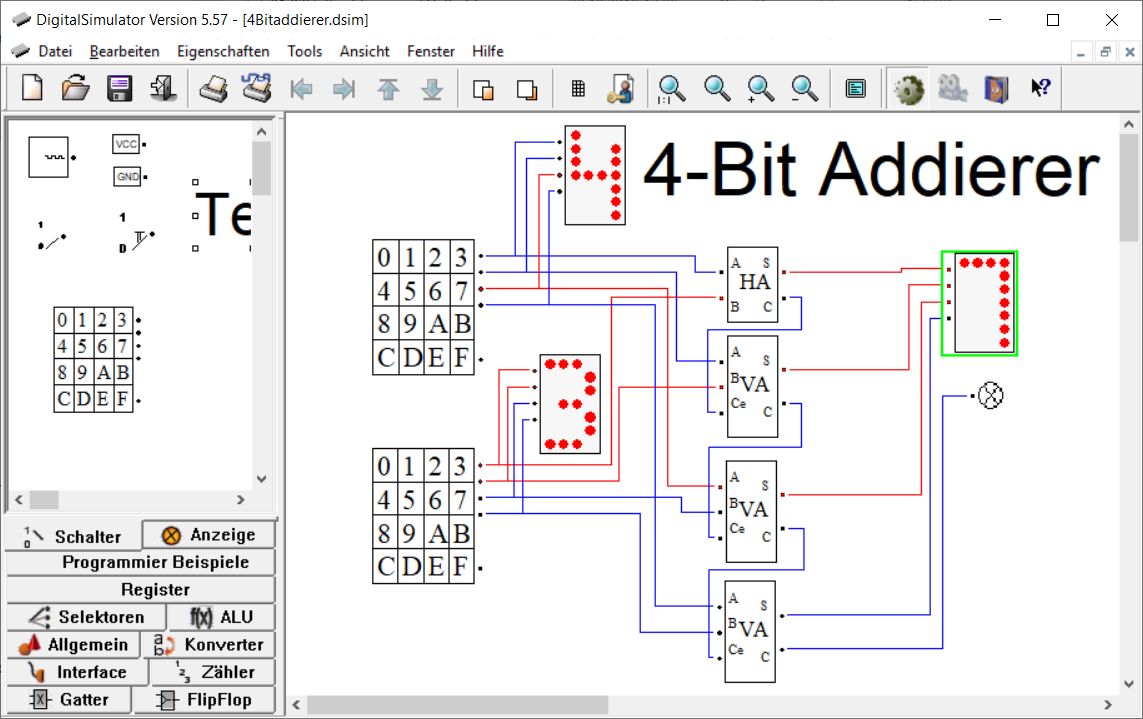
Digitaltechnik mit der Tabellenkalkulation Calc, anschließend Aufbau mit 'echten' Logikgattern

Führe verschiedene Übungen damit durch und ...
🎞 Erklär-Video bei Youtube 🎞
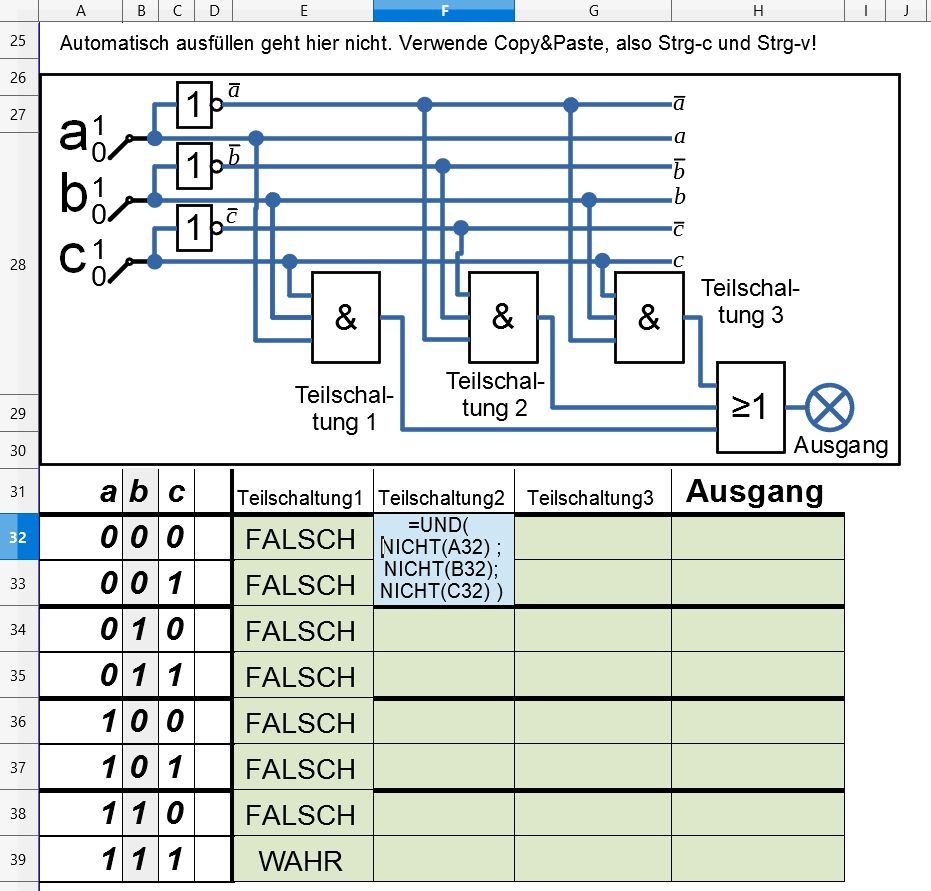
... realisiere echte Schaltungen durch Steckverbindungen auf einem digitalen Steckbrett
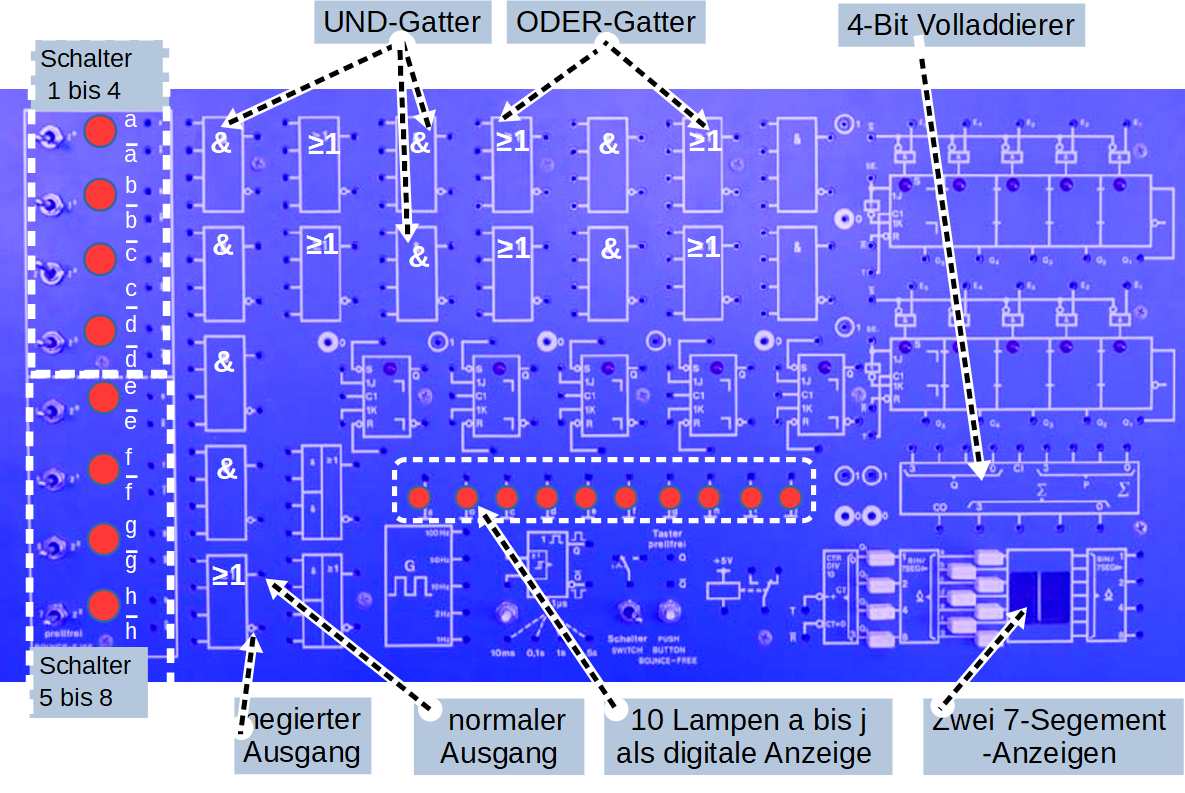
Noch ein sehr empfehlenswertes Spiel für Android mit Logikgattern: Circuit Scramble Bsp1 und Circuit Scramble Bsp2 (Die Links öffnen Beispielvideos - Pausieren um mitzumachen)
Rechnen in der Digitaltechnik heißt Rechnen mit Einsen (1) und Nullen (0)
Das Dualsystem und das Hexadezimalsystem
Mit Nullen und Einsen kann auch ganz große Zahlen darstellen - es müssen halt viele Bits zusammengeschaltet werden.Eine Zusammenstellung von 8 Bits nennt man Byte. Beispiele: 0000 00002 ist die 0 im Zehnersystem.
0000 00112 ist die 3 im Zehnersystem.
0000 11112 ist die 15 im Zehnersystem.
1111 11112 ist die 255 im Zehnersystem.
Tatsächlich kann man nun auch mehrere Zahlen im Dualzahlen addieren, subtrahieren oder auch multiplizieren. Computer, Tablets oder dein Smartphone können das so schnell, dass sie das Milliardenfach in jeder Sekunde erledigen.
Der Zahlbereich von 0 bis 20:
|
Dualzahl (Binär) | Dezimalzahl | Hexadezimalzahl 16er 8er 4er 2er Einer| 10er Einer | 16er Einer 0 0 0 0 0 | 0 | 0 0 0 0 0 1 | 1 | 1 0 0 0 1 0 | 2 | 2 0 0 0 1 1 | 3 | 3 0 0 1 0 0 | 4 | 4 0 0 1 0 1 | 5 | 5 0 0 1 1 0 | 6 | 6 0 0 1 1 1 | 7 | 7 0 1 0 0 0 | 8 | 8 0 1 0 0 1 | 9 | 9 0 1 0 1 0 | 10 | A 0 1 0 1 1 | 11 | B 0 1 1 0 0 | 12 | C 0 1 1 0 1 | 13 | D 0 1 1 1 0 | 14 | E 0 1 1 1 1 | 15 | F 1 0 0 0 0 | 16 | 10 1 0 0 0 1 | 17 | 11 1 0 0 1 0 | 18 | 12 1 0 0 1 1 | 19 | 13 1 0 1 0 0 | 20 | 14 |
Steuerbare Rechenwerke - Was sind die innersten Vorgänge innerhalb eines Prozessors?
PDF-ArbeitsblattErklärung in einem Youtube-Video:
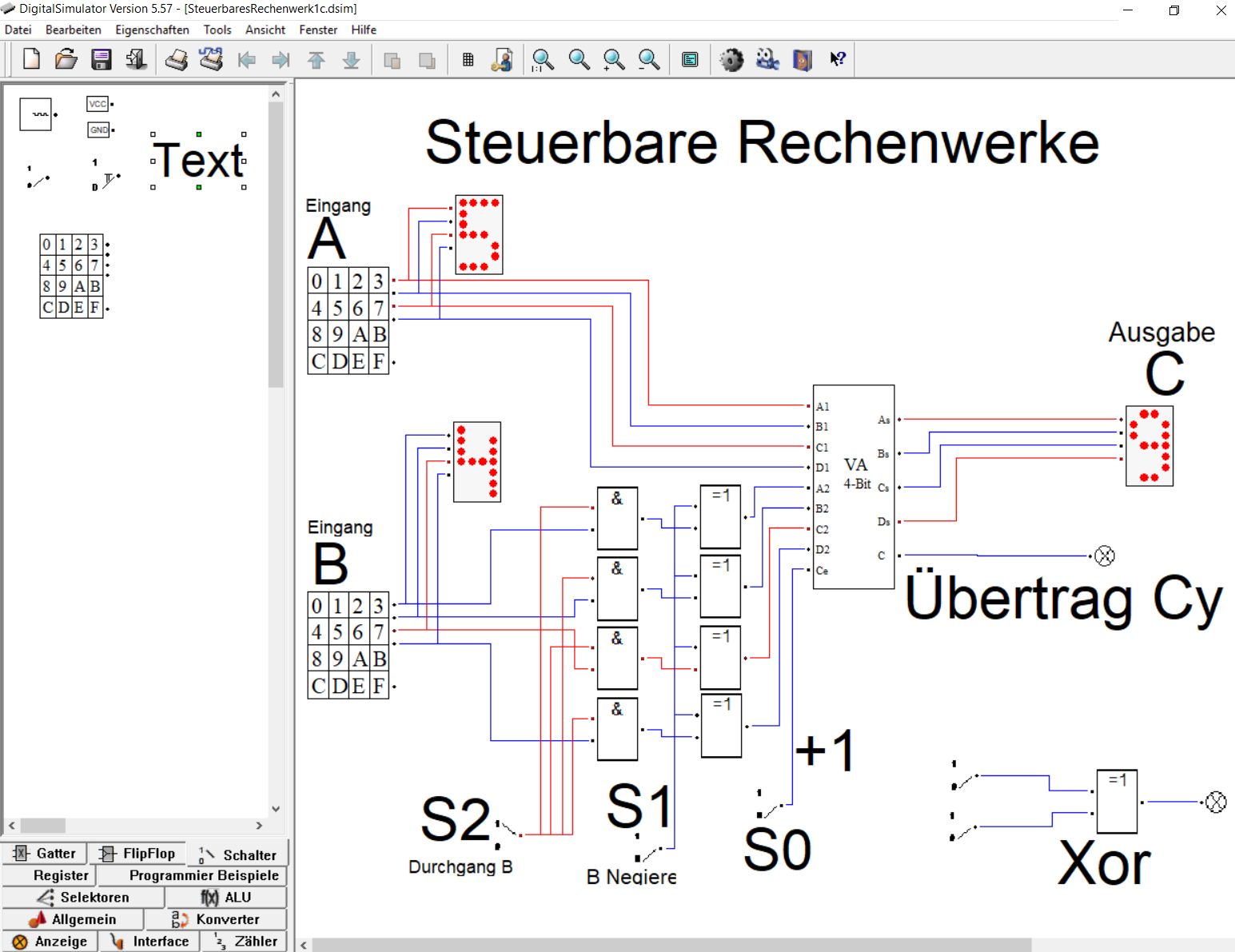
Informatik und Aspekte digitaler Informationsverarbeitung
Die 'digitale' Organisation und 'digitale' Verarbeitung von Informationen mit Hilfe elektronischer Geräte ist mindestens praktisch, sie dient dem schnellen Nachschlagen von Wissen und der Aneignung von Kompetenzen für uns als Menschen. Letztlich ist sie für die Planung unser Zukunft für alle Menschen sogar überlebenswichtig.
Unseren Alltag organisieren
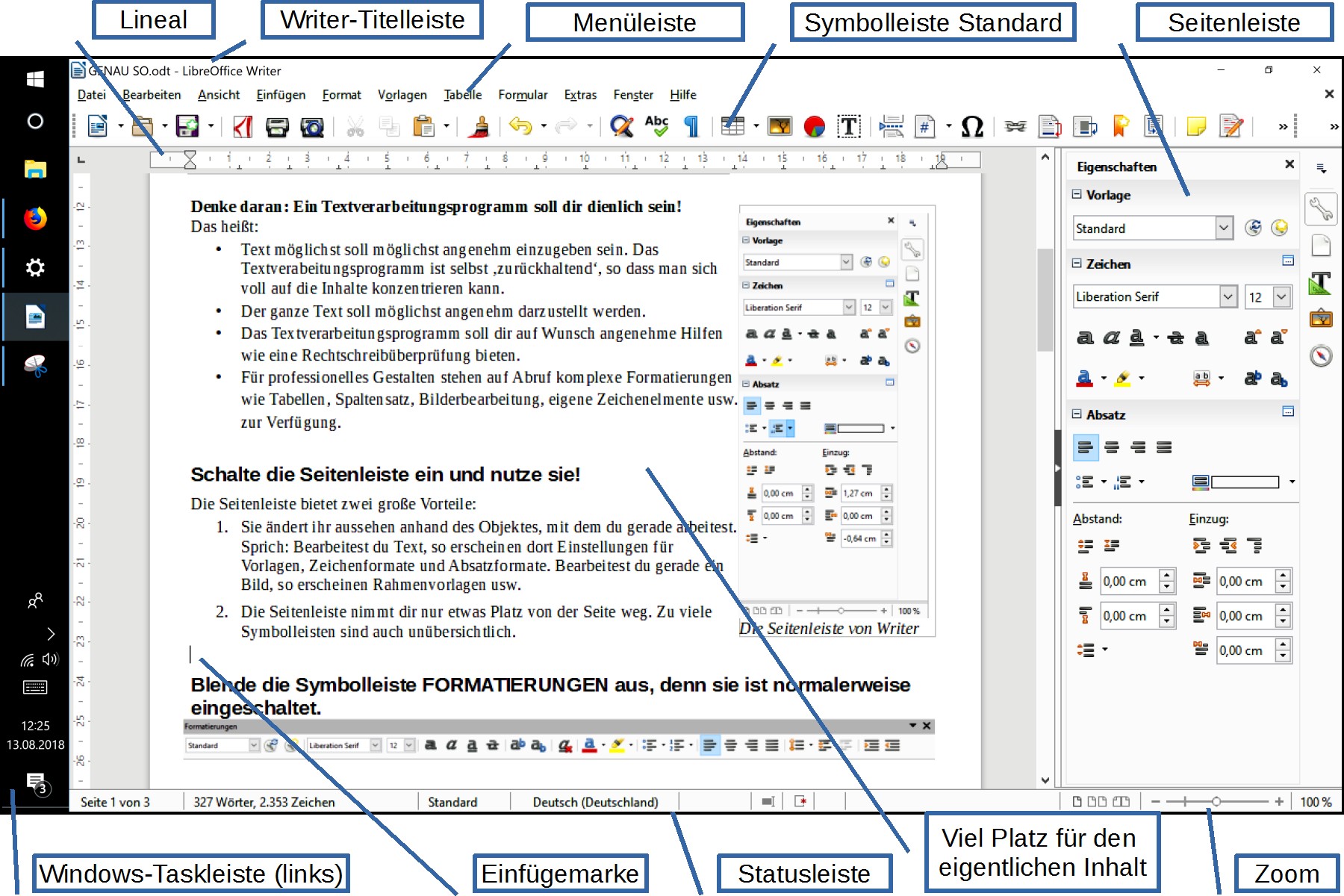 Die Informatik hilft uns bei der Organisation unseres Alltags. Dazu gehören Kommunikation mit anderen Menschen
via E-Mail, Messenger wie Whatsapp, elektronische Einkäufe (Amazon, Ebay, ...) aber auch das Erstellen von Bewerbungen, sei es eine Online-Bewerbung oder
klassisch mit einem Brief, der mit einem Textverarbeitungsprogramm geschrieben wurde.
Die Informatik hilft uns bei der Organisation unseres Alltags. Dazu gehören Kommunikation mit anderen Menschen
via E-Mail, Messenger wie Whatsapp, elektronische Einkäufe (Amazon, Ebay, ...) aber auch das Erstellen von Bewerbungen, sei es eine Online-Bewerbung oder
klassisch mit einem Brief, der mit einem Textverarbeitungsprogramm geschrieben wurde.
Tablets, PCs (Notebooks) und Handys dienen unserer Entwicklung
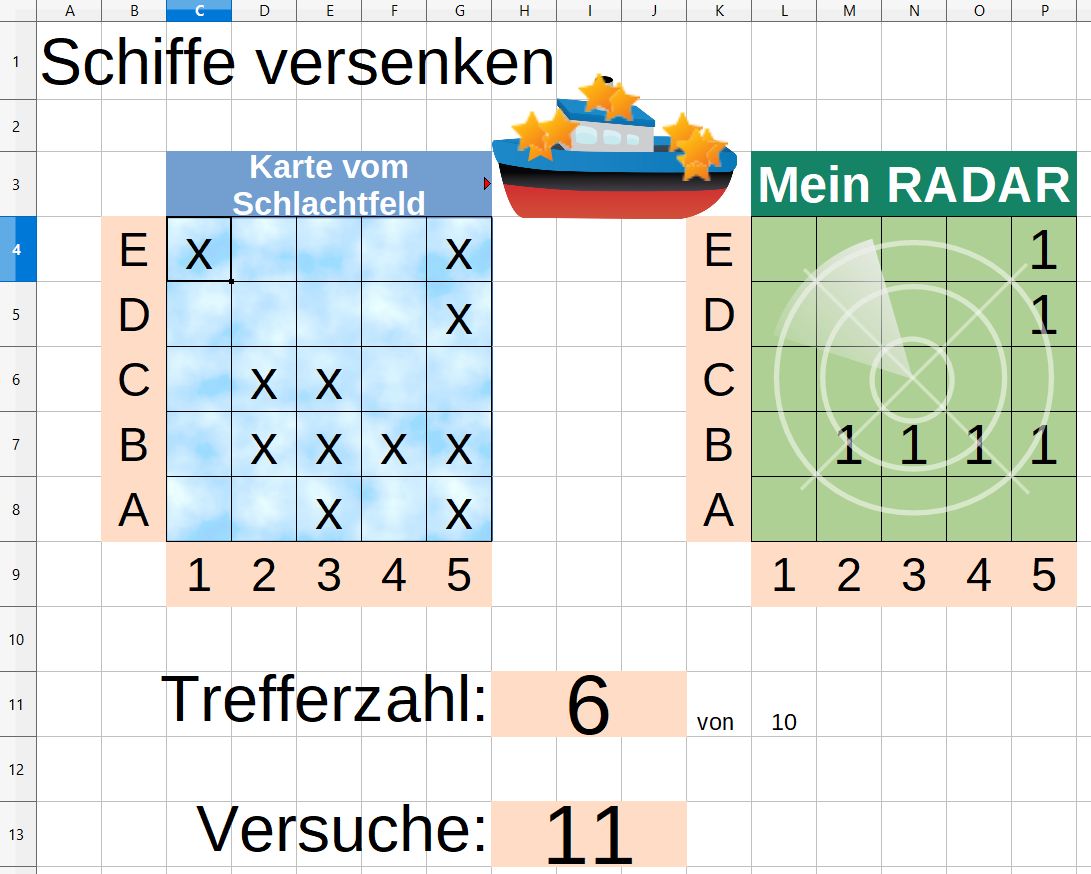 In der Schule dienen diese Geräte zum Aneignen und zum Nachschlagen von Wissen, insbesondere zu vernetztem Wissen. Viele Sachverhalte lassen sich so spielerisch und damit sehr effektiv lernen.
Der berufliche Computereinsatz dient vielfach dazu Häuser, Fabriken oder allgemein Produkionsabläufe zu planen, zu optimieren und zu steueren.
Im Bankwesen dürfen Kredite nur vergeben werden, wenn der mit dem Computer errechneten Rückzahlungsplan möglich erscheint.
In der Schule dienen diese Geräte zum Aneignen und zum Nachschlagen von Wissen, insbesondere zu vernetztem Wissen. Viele Sachverhalte lassen sich so spielerisch und damit sehr effektiv lernen.
Der berufliche Computereinsatz dient vielfach dazu Häuser, Fabriken oder allgemein Produkionsabläufe zu planen, zu optimieren und zu steueren.
Im Bankwesen dürfen Kredite nur vergeben werden, wenn der mit dem Computer errechneten Rückzahlungsplan möglich erscheint.
Computersimulationen ermöglichen verantwortliches Handeln für die nahe und ferne Zukunft der Menschheit
Wetterprogramme helfen uns bei der Entscheidung, mit oder ohne Regenschutz das Haus zu verlassen oder bei einer Unwetterwarnung uns rechtzeitig zu schützen. Dazu verarbeiten diese Simulationen aktuelle Wetterdaten von vielen Messstationen auf der Erde und von Satelliten. Simulationen des Weltklimas machen wichtige Voraussagen für die Zukunft, damit heute überlebenswichtige Entwicklungen vorangebracht werden können.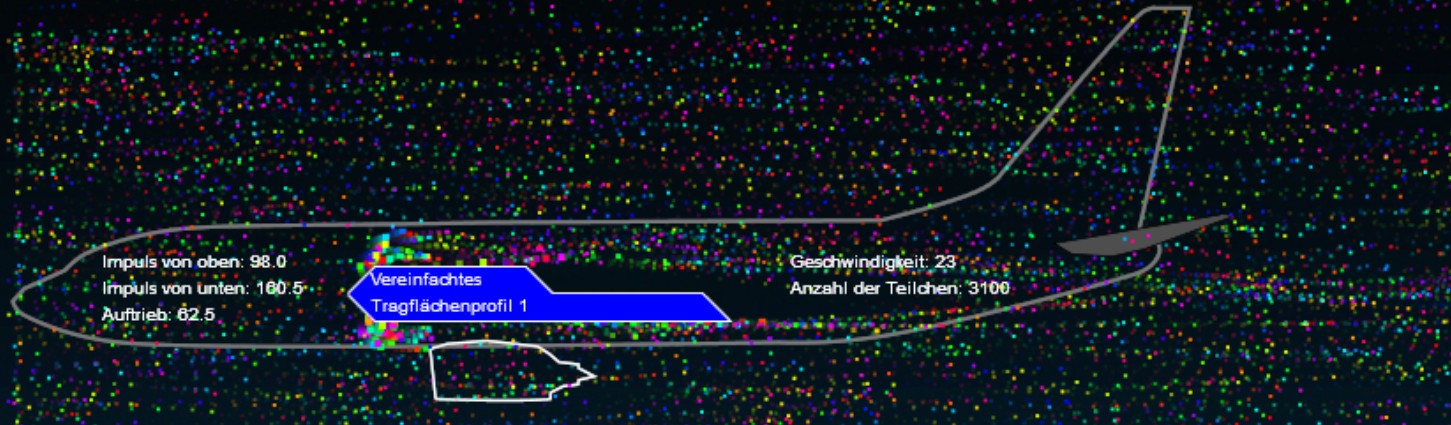 Weitere Simulationen, die nicht mehr wegzudenken sind: Flugzeugsimulator, Crashsimulation, Verkehrssimulation, Prozessor-Simulationen, usw.
Weitere Simulationen, die nicht mehr wegzudenken sind: Flugzeugsimulator, Crashsimulation, Verkehrssimulation, Prozessor-Simulationen, usw.Wann sind solche Simulationen überhaupt von Bedeutung?
Schließlich könnte die Prognosen einer Simulation bei falscher Programmierung völlig falsch und damit nutzlos sein.a) Simulationen müssen physikalische Sachverhalte korrekt wiedergeben.
Die Sonneneinstrahlung, die Atmossphäre mit ihren Wolken, Meereswasser, arktische Zonen, Landzonen und der Ausstoß von Treibhausgasen, Vulkanismus haben physikalische Eigenschaften, die man mit Formelzusammenhängen und Naturkonstanten zumindest angenähert beschreiben kann.
b) Das Raster muss ausreichend klein gewählt sein.
Die nördliche Erde und südliche Erde (Hemisphäre) in 32 Abschnitte zu unterteilen reicht nicht aus. Für feinere Raster ist also enorme Rechenleistung und längere Dauer der Simulationsberechnung notwendig.
c) Vergleich mit vorhandenen Daten, also Validation
Die Simulationen müssen die Muster der Vergangenheit bestätigen. Nur dann, wenn die Simulation aus der Vergangenheit mit den tatsächlichen Daten mit möglichst wenig Toleranz übereinstimmt kann man den Prognosen vertrauen schenken. Besonders wertvoll sind die Simulationen, wenn neue Phänomene herausbestimmt werden können (z.B. veränderte Windströmungen, die die Großwetterlagen stark beeinflussen). Bestätigen sich diese Phänomene in der Wirklichkeit, so kann man danach gezielter Ausschau halten und evtl. besser Schutzmaßnahmen ergreifen.
d) Viele Klimasimulationen
Weltweit sind verschiedene Programmierer mit verschiedenen Simulationen des Weltklimas am Werk. Meines Wissens kommt es überall verschiedene Klimamodelle zu einem sehr ähnlichen Prognose: Einer signifikanten und damit gefahrvollen weiteren Erwärmung der Erdoberfläche
Video zur Erklärung der Klimasimulationen
Anwendungsinformatik
Textverarbeitung Writer
Organisatorische Tipps für tolle Ergebnisse
Die Textverarbeitung ist eine der zentralen Anwendungen des Computers. Gleichgültig ob ein einfacher Brief, eine Bewerbung, ein Lebenslauf, ein Zeitungslayout, ja ganze Bücher - die heutigen Textverarbeitungsprogramme beherrschen kurze und lange Texte.
Leider ist auf den Tablets der Bildschirm nicht gerade groß, daher sind
in diesem Dokument organisatorische Tipps sind zusammengestellt.
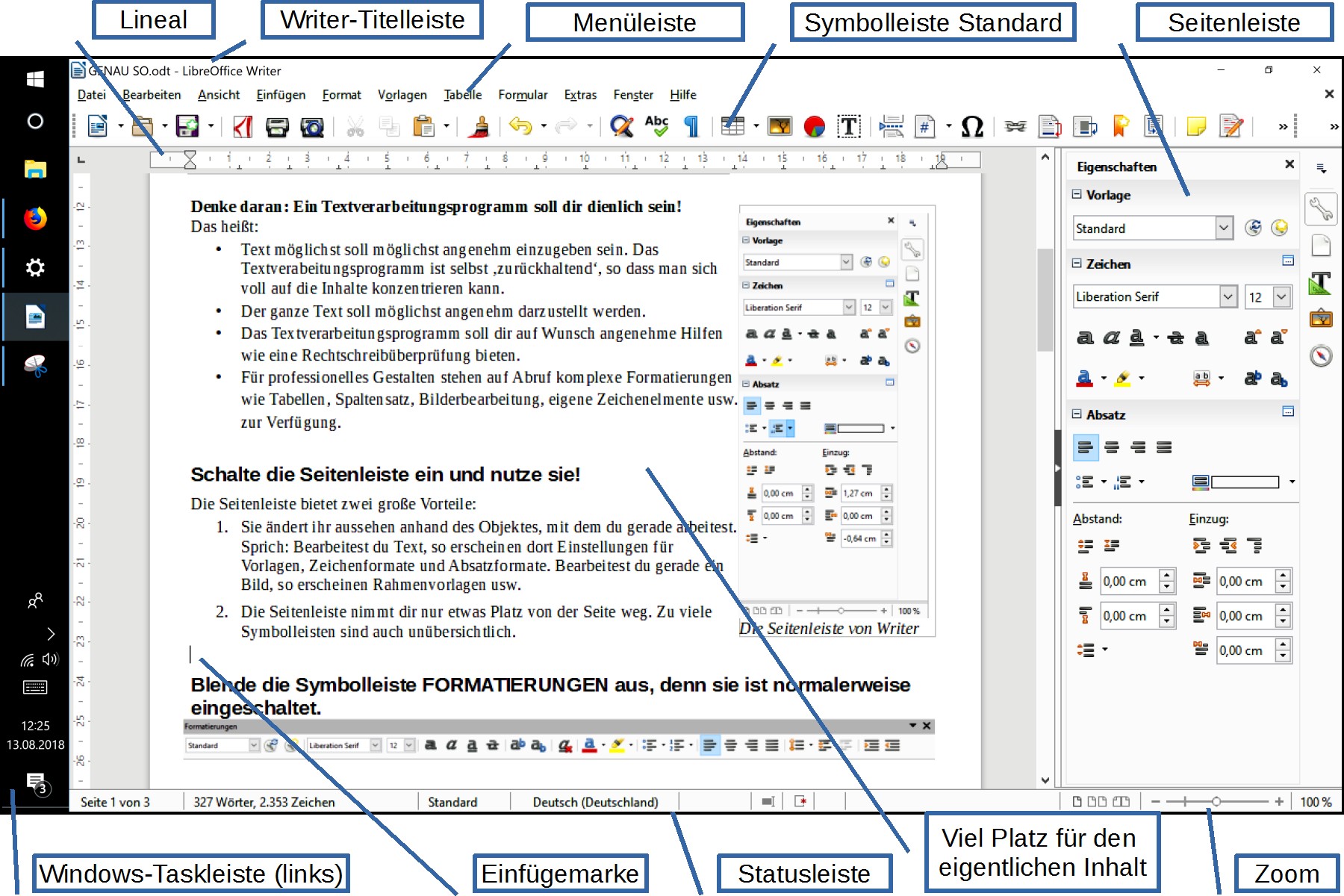
Tabellenkalkulation Calc
Grundlagen der Tabellenkalkulation - ein Crashkurs auf 12 SeitenVektorzeichenprogramm Inkscape
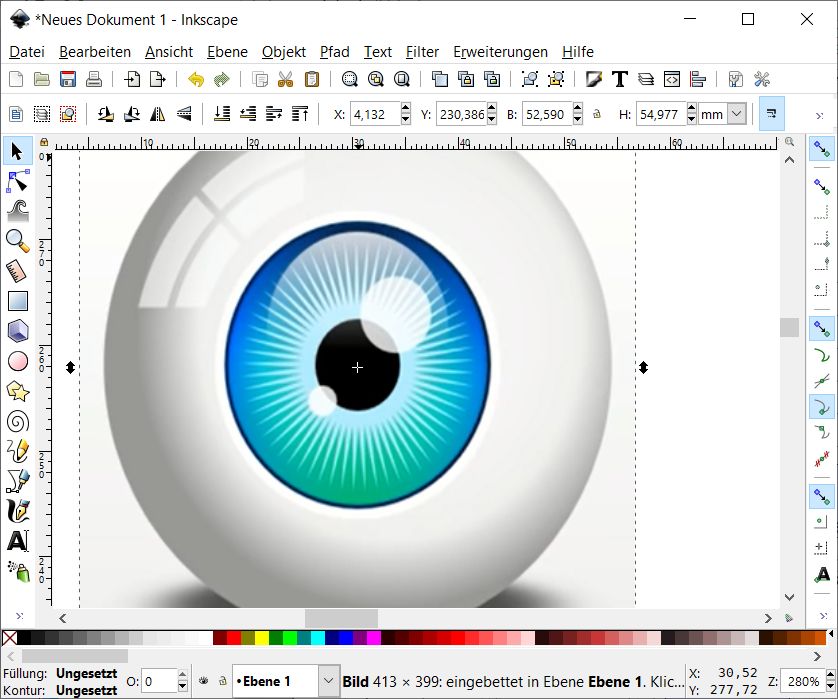
Inkscape Eyeball Weitere Anregungen als 🎞 youtube-Videos:
(Isometrisch: 🎞 Schreibtisch, 🎞 Building, 🎞 town, 🎞 house, 🎞 chocolate bar )
Die wohl wichtigste WEBSEITE, mit ihr hat alles begonnen ...
Link auf die erste Webseite des World Wide Webs, erstellt von Sir Tim Berners-Lee
Internetseiten mit html5
Spieleentwicklung mit html5
Ein wunderbarer Lehrgang (Breakout-Variante) für die html5-Spieleentwicklung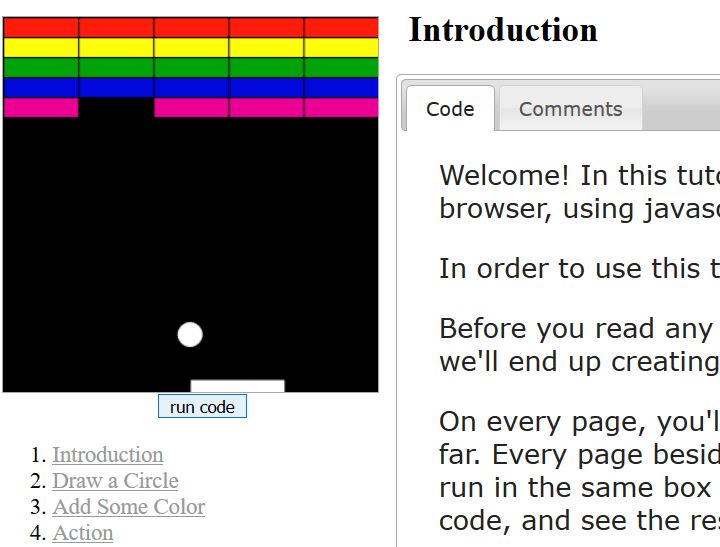
Dein Auftrag: programmiere Änderungen
Unsere eigene Variante: Grundspiel
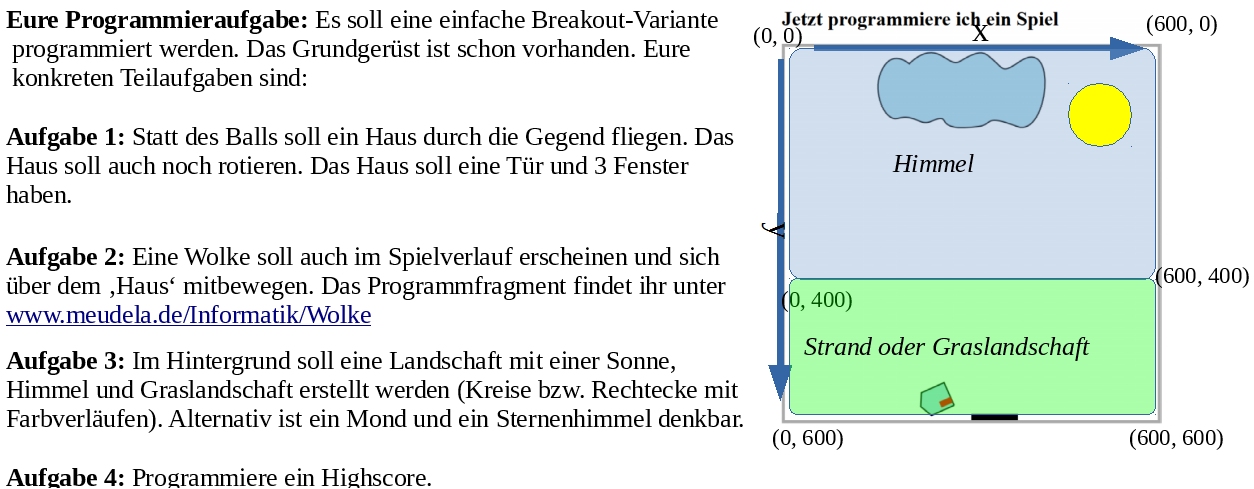

Spieleentwicklung Arbeitsblatt (PDF) Wolke
Der Ziffernblock

Wichtig: Der Zeigefinger liegt in Ruhestellung auf Ziffer 4 und bedient auch die Ziffern 1 und 7.
Der Mittelfinger liegt auf Ziffer 5 (sie hat einen fühlbaren Knubbel) und bedient auch die Tasten 8 und 2.
Der Ringfinger berührt die Ziffer 6 und bedient die Tasten 9 und 3.
Die Eingabetaste wird mit dem kleinen Finger betätigt.
Der Daumen getätigt die Ziffer 0.
Zifferneingabe trainieren

Die schnelle Eingabe von Zahlen mit dem Ziffernblock kannst du mit Turborechnen oder Exalakti trainieren.
Bei blinder Zifferneingabe sind bei leichten Rechenaufgaben 60 Zahlen pro Minute und mehr drin!?
Hier ist noch Link für ein kostenloses Online-Training für den Ziffernblock.
Zehnfingersystem
Das blinde Schreiben mit 10 Fingern ist äußerst vorteilhaft. Du gewinnst Zeit und du musst nicht ständig auch noch auf die Tastatur schauen (der Fokus auf den Bildschirm geht nicht verloren). Daher einige Links zum Zehnfingersystem:
- Hinweise zum Zehnfingersystem auf Wikipedia
- Ein Online-Schreibtrainer für das Zehnfingersystem
- Das Programm Tipp10, welches auf dem Computer installiert wird.
Hochproduktiv durch die vollwertige PC-Tastatur
Die PC-Tastatur ermöglicht eine schnelle Texteingabe und/oder Zifferneingabe. Sie hat außerdem Spezialtasten für die Bedienung des Computers/Tablets. Insgesamt verbessert sich die Ergonomie bei der Computerarbeit enorm.
Eine vereinfachte Darstellung der PC-Tastatur im deutschen Quertz-Layout (Untersuche, was auf die unbeschrifteten Tasten kommt.):
Besondere Tasten
 Escape ('fliehen'): Diese Taste bricht eine gerade laufende Mini-Aktion ab, die gemachten Änderungen werden nicht gespeichert.
Escape ('fliehen'): Diese Taste bricht eine gerade laufende Mini-Aktion ab, die gemachten Änderungen werden nicht gespeichert.
 Tabulator (Tab): Die Tab-Stopp-Taste schaltet zum nächsten Eingabefeld innerhalb eines Fensters weiter (Umschalt-Tab geht zurück).
Tabulator (Tab): Die Tab-Stopp-Taste schaltet zum nächsten Eingabefeld innerhalb eines Fensters weiter (Umschalt-Tab geht zurück).
In der Textverarbeitung ergeben sich mit Tabulatoren eine präzise Einrückung: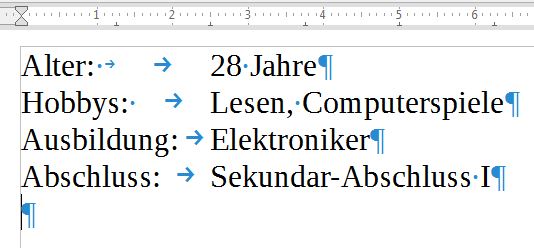 Dies ist z.B. in einem Lebenslauf wichtig, manchmal sind auch zwei Tabulatoren notwendig. Tipp: Die Darstellung der sonst unsichtbaren Absatzmarken (¶) Leerzeichen (·) und Tabzeichen (→) erfolgt mit Strg+F10.
Dies ist z.B. in einem Lebenslauf wichtig, manchmal sind auch zwei Tabulatoren notwendig. Tipp: Die Darstellung der sonst unsichtbaren Absatzmarken (¶) Leerzeichen (·) und Tabzeichen (→) erfolgt mit Strg+F10.
 FESTSTELL-Taste: (salopp: 'Dauer-Groß') (engl: Caps-lock) Sie schaltet die GROẞSCHRIFT ein, sichtbar an der Dauer-GROẞ-Kontrollleuchte.
FESTSTELL-Taste: (salopp: 'Dauer-Groß') (engl: Caps-lock) Sie schaltet die GROẞSCHRIFT ein, sichtbar an der Dauer-GROẞ-Kontrollleuchte.
 Umschalt-Taste: Gedrückt halten, anschließend eine Buchstaben-Taste drücken bewirkt GROẞSCHRIFT.
Umschalt-Taste: Gedrückt halten, anschließend eine Buchstaben-Taste drücken bewirkt GROẞSCHRIFT.
Auch so manches Sonderzeichen bei der oberen Ziffernreihe wird mit derUmschalt-Taste aufgerufen (von ganz links nach rechts): ° ! " § $ % & / ( ) = ? `
 STRG-Taste:Sie heißt Steuerungstaste. Diese Taste gedrückt halten, dann folgt ein Buchstabe, Beispiele:
STRG-Taste:Sie heißt Steuerungstaste. Diese Taste gedrückt halten, dann folgt ein Buchstabe, Beispiele:
Du willst alle Dateien markieren, den gesamten Text oder die gesamte Tabelle? Dann drücke:
strg + a: um alles zu markieren.
Du willst ein Wort finden oder eine bestimmte Datei?
strg + f: Finden, Suchen
Wo ist der Download?
strg + j: Downloads (in einem Browser) aufrufen
 Für die Arbeit mit der Zwischenablage gibt es die berühmten Ausschneide- (X), Kopier- (C) und Einfüge (V) - Operationen:
Für die Arbeit mit der Zwischenablage gibt es die berühmten Ausschneide- (X), Kopier- (C) und Einfüge (V) - Operationen:
strg + x: markierten Bereich ausschneiden (x sieht wie eine Schere aus)
strg + c: markierten Bereich in die Zwischenablage kopieren
strg + v: Zwischenablage einfügen
 Du willst deine letzte Computeraktion nun doch nicht?
Du willst deine letzte Computeraktion nun doch nicht?
strg + z: Macht die letzte Aktion rückgängig, sehr oft kann man mehrere Aktionen rückgängig machen, indem man strg+z mehrfach drückt.
Du willst den Inhalt vergrößern oder verkleinern (zoomen):
strg + mittleres Rollrad der Maus vergrößert oder verkleinert die Ansicht.
 WIN, die Windows-Taste startet Aktionen in Zusammenhang mit dem Betriebssystem: WIN gedrückt halten, anschließend eine weitere Taste drücken. Beispiele:
WIN, die Windows-Taste startet Aktionen in Zusammenhang mit dem Betriebssystem: WIN gedrückt halten, anschließend eine weitere Taste drücken. Beispiele:
WIN und wieder loslassen: Ruft das Startmenü des Betriebssystems auf.
WIN + e: Startet den Explorer
WIN + Tab (Tab, Tab, Tab, ...): Übersicht und Wechseln von geöffneten Apps (Programmen).
WIN+ +: Startet die Bildschirmlupe
Für die Arbeit mit mehreren Fenster gleichzeitig können festgelegte Positionen abgerufen werden:
WIN + ←: Fenster in die linke Bildschirmhälfte
WIN + →: Fenster in die rechte Bildschirmhälfte
WIN + ↑: Fenster in die obere Bildschirmhälfte
WIN + ↓: Fenster in die untere Bildschirmhälfte
Kurze Pause für mich, keiner soll an mein Tablet!
WIN + l:Sperrt den PC (l für lock)
Schnellstart der ganz wichtigen Anwendungen:
WIN + 1, WIN + 2, WIN + 3, ...: Ruft die erste, zweite, dritte, ... Anwendung in der Taskleiste auf.
 Alt-Taste: Sie steht für 'alternate', also alternativ und interessant ist sie vor allem für die Tastenkombinationen:
Alt-Taste: Sie steht für 'alternate', also alternativ und interessant ist sie vor allem für die Tastenkombinationen:
Alt + F4: Zum Beenden von Programmen
Alt + Tab (Tab, Tab, Tab, ...): Wechseln zwischen geöffneten Programmen
 Alt Gr-Taste: Alt Gr+q erzeugt @, Alt Gr+e erzeugt €, Alt Gr+2 erzeugt ², Alt Gr+3 erzeugt ³, Alt Gr+8 erzeugt { und Alt Gr+9 erzeugt }.
Alt Gr-Taste: Alt Gr+q erzeugt @, Alt Gr+e erzeugt €, Alt Gr+2 erzeugt ², Alt Gr+3 erzeugt ³, Alt Gr+8 erzeugt { und Alt Gr+9 erzeugt }.
 Die Kontextmenü-Taste:
Sie verhält sich wie ein kurzer Klick auf die rechte Maustaste!
Die Kontextmenü-Taste:
Sie verhält sich wie ein kurzer Klick auf die rechte Maustaste!
 Fn-Taste: Jede Tablet-Tastatur und einige PC-Tastaturen haben eine blaue Funktionstaste. Mit ihr werden keine Zeichen erzeugt sondern sie steht für allgemeine Computer-Steuerungen wie: heller/dunkler, lauter/leiser, Touchfeld ein/aus, interner Ziffernblock ein/aus usw.
Fn-Taste: Jede Tablet-Tastatur und einige PC-Tastaturen haben eine blaue Funktionstaste. Mit ihr werden keine Zeichen erzeugt sondern sie steht für allgemeine Computer-Steuerungen wie: heller/dunkler, lauter/leiser, Touchfeld ein/aus, interner Ziffernblock ein/aus usw.
TEXTBEARBEITUNG-Tasten:
 Rücktaste: Löscht das Zeichen links bezogen auf die Einfügemarke (links vom Cursor)
Rücktaste: Löscht das Zeichen links bezogen auf die Einfügemarke (links vom Cursor)

Eingabe-Taste (=Enter-Taste): Absatz beenden, auch: zur nächsten Zeile oder: Das markierte Element bestätigen
 Einfg-Taste ('Einfügen'): Schaltet zwischen zwei Modi um: Einfügen von Text und Überschreiben von Text
Einfg-Taste ('Einfügen'): Schaltet zwischen zwei Modi um: Einfügen von Text und Überschreiben von Text
 Entf-Taste ('Entfernen'): Löscht das Zeichen rechts bezogen auf die Einfügemarke (rechts vom Cursor)
Entf-Taste ('Entfernen'): Löscht das Zeichen rechts bezogen auf die Einfügemarke (rechts vom Cursor)
POSITIONEN
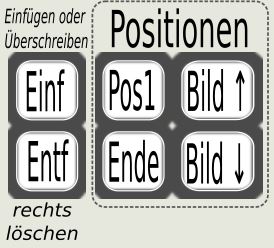 Pos1-Taste ('Position 1'): Einfügemarke zum Zeilenanfang bringen!
Pos1-Taste ('Position 1'): Einfügemarke zum Zeilenanfang bringen!
Ende-Taste: Einfügemarke an das Zeilenende bringen!
Bild-↓-Taste: Bildschirminhalt weiter nach unten
Bild-↑-Taste: Bildschirminhalt weiter nach oben
 NUM: Die Num-Taste schaltet den Ziffernblock ein und aus (sichtbar an der Num-Kontrollleuchte).
NUM: Die Num-Taste schaltet den Ziffernblock ein und aus (sichtbar an der Num-Kontrollleuchte).
Dein Computer reagiert nicht mehr?
Rufe den Task-Manager auf mit:

 (alles gleichzeitig)
(alles gleichzeitig)
Französische Akzentzeichen
Du heißt René? Für das e mit dem Akut ´, also mit einem aufsteigenden Akzent (frz: 'accent-aigu'), drückst du:

kurz drücken und wieder loslassen, anschließend die Taste e.
(Akzent-Taste drücken und loslassen, dann e).
Du sollst den Französisch den Namen Ampère schreiben. Auf einem e mit dem Gravis, also mit einem absteigender Akzent (frz: 'accent-grave'):


kurz drücken und wieder loslassen, dann die Taste e.
(Umschalt-Akzent-Taste drücken und loslassen, dann e).
Für Buchstaben wie â, ê, î, ô oder û, also mit dem Zirkumflex (frz: accent circonflexe) drückst du zuerst die 'Dach-Taste' ^ und dann anschließend den Vokal.
Weitere Sonderzeichen
Alle möglichen Sonderzeichen in einer Textverarbeitung erreichst du über das Einfügen-Menü:

PC-Tastatur usw. zum Ausdrucken als Merkhilfe (oder zum Ausdrucken)